久々の更新
どうもこんにちは。
前回の更新からまたかなり時間が経ってしまいました。
仕事が忙しく平日は帰ったらすぐ寝るような日々が続きました。休日は平日の疲れを取るために寝て...特に何もしないまま今年も12月を迎えてしまった...。
そして、モチベーションを保つのが難しくなってしまい、解約可能になったタイミングで司法書士の通信講座を解約しました。問題集等は一式ダウンロードしたので、いつかまたモチベーションが出てきた時にはとりあえず今回いただいた問題集からまた手をつけてみようかと思います。
良い報告もありまして。歯列矯正の経過が良く、当初2年間装置をつけて矯正する予定でしたが、半年間前倒しで矯正装置を外せることになりました。
矯正装置をつけてから約1年半後の2021年12月に外し、今はリテーナー生活をスタートさせたところです。とは言うものの、この記事を書いている今はまだ仮のリテーナーを付けており、教科の後矯正歯科へ行き完成したリテーナーを取りに行きます。
リテーナーは自分で取り外しができる分、外したい誘惑との戦いになると言うことはちらほら聞いていますので、少しでも後戻りしないよう自らに鞭打ち頑張りたいと思います。
矯正シリーズの記事もまた更新します。モチベーションがある時に...笑
司法書士の勉強も細々とやっています。
こんにちは。お久しぶりです。
社会人も2年目になり、いろいろと1年目の時とは業務は変わらないものの、当たり前ですが求められるものが高度になってきているように気がして、日々疲弊しています...。
久しぶりにブログを書く気力が出てきたので、書こうと思います。
まず、司法書士の勉強についてですが、毎日ではないですがなんとか続けています。
講義はボリュームが大きいのと聞いてもあまり入ってこない部分が多いので、効率重視でもういきなり問題集に取り組んでいくことにしました。最初は「講義を見る→該当部分の問題演習」だったのですが、そこまで時間が取れないということが分かったので...。
最近は同時並行でHTML&CSSの勉強と、以前購入してしばらく放置していたリングフィットアドベンチャーも再開させたので、これを全部がっつり毎日やるのはちと難しい...、ということで、全部を少しずつ継続させることを当面は頑張ってみようと思います。
問題集も、しっかり考えて取り組むのではなく、iPad上で問題集を表示させて正文化していき、それを見直していく方式でやっています。
今はひたすら正文化を進めています。意外と正文化、相性良さそうです。似たような問題が本当に多いんだな、文面は変わっても問われていることは案外同じなんだということを思い知らされます。
家での正文化と同時に、出勤時、外出時の空き時間等に正文化したものを読み直して復習していくというやり方です。
正文化はGoodNotes5でやっているので、スマホでも同期して見直すことが可能です。
今はこの方法でやっていますが、今後また変わるかもわかりません。でも今続いていることを大切にして、出来る限り続けていきたいです。
ところでHTMLとCSSはなぜ勉強しているのかというと、やはりIT業界への憧れが払拭できないからです。また、色々いじってみて、昨年末に少しいじったPythonよりも個人的にとっつきやすさを覚えたこと、家に良さそうな本があったこと(親の書斎にありました)、今後いろんな言語を勉強しいく事を考えると、その基礎になること。このような魅力を感じて、今コツコツやっています。昨日は1つ、うちの愛犬に関するHPを作ってみました。
少し腰を据えて取り組むとすぐに形になるあたり、楽しいです。
この勉強を通して、ある程度スキルがついたら今度はWordPressを勉強して、自分のサイト上でこのブログも運営してみたいなと思っています。
その時に、このブログの記事をブラッシュアップしたものをストックとして持った状態で、ある程度ボリュームを持たせた上でスタートさせたいので、このブログも泥臭く更新していきたいです。がんばります...!
今回もズレにズレましたが、この辺で!
それではまた。
メルカリって、初心者でも意外に売れる。
どうもこんにちは、お久しぶりです。
前回の更新からかなり時間があいてしまいました。
もう1ヶ月以上前になりますが、今年のゴールデンウィークは充実させられましたか?
私は、メルカリ断捨離とポイ活に励んでおりました。
メルカリ断捨離については前回の記事でも触れましたが、意外と売れるんですこれが。自分でも売れすぎてびっくりしています。というのも、ただ売りたいもののバーコードを読み取れば商品情報が自動的に入力されるので、あとは商品の状況(汚れ具合等)を少し書き足して出品するだけ。これだけで、売れていく。びっくりしました。
何かテクニック的なことをしていたのか?と言われると、メルカリを使いこなしている友人に教えてもらった、ある1つのことだけ意識してやってました。
何かと言いますと、「出品する時間帯」を意識すること。
商品は基本的に出品された順番に表示されるみたいで、みんなが見る時間帯、特に出そうとしている商品を買うだろう年齢層の人が多く見るであろう時間帯を狙って出品あるいは値下げを行うことで、欲しい人への目に留まりやすくなり、よく売れたんだと思います。
「多くの人にとって次の日が休日、さらに1日が終わり家でくつろぎながらスマホを上がる時間帯であろう金曜日の19時ごろ」
「僕みたいな断捨離を突発的に始める人なら掘り出し品を狙おうとメルカリの達人がアンテナ張りそうな増連休ど真ん中の昼間」
と入った具合に、確定的な根拠はありませんが、おおよその予測を立てて、いたずらに出品するのではなくある程度特定の時間帯を狙っていくやり方です。
この方法で出品した商品のうち60%程度が売れてゆき、メルカリを始めて1ヶ月ほどで、自分にとって不要となり処分を考えていたモノたちが約6万円に化けました。嬉しい...!
(この振り込み申請後に3千円弱、さらに売れたので合わせて6万円弱です。)
メルカリはそれからしばらくした後、独自ルールを押し付けるような規定を無視する人が意外と多いことを知り、やりとりに窮屈さを覚えるようになったため、売れて欲しい値段と高いモノがある程度売れたところでほぼ引退状態になっていますが、人生初のフリマ経験、楽しかったです!
まだ何点かは売れ残って出品している状態なので、残り数点は特に戦略とかは考えずに、いずれ売れて欲しいという僅かな期待のみを託して出しっぱなしにしておいてあります。このまま売れなければ、それでメルカリ活動はおしまいです。
今回の断捨離でできたお金に加え、同時並行でやっていたポイ活と、楽天モバイルのキャンペーンでもらったポイントと合わせて10万円の臨時収入ができ、そのお金でゴールデンウィーク後、パソコンを新調しました。このパソコンについてはまた後日書こうと思います。
ゴールデンウィークの断捨離大作戦
こんにちは。
今日はゴールデンウィーク3日目。残り4日です。ほぼ半分が終わろうとしています。早い...。
今日は自分の持ち物の断捨離をしました。とは言っても、そこまで量を減らせたわけではないですが。
読み終わった本、参考書、かつてのオタクグッズ等々...。ここ最近使っていなくて場所だけとっているものを大処分です!今回の断捨離では初めて、メルカリで出品してみました。
意外と、意外と売れますね!びっくりしています。初めてですが、今日1日で1万円以上売れました。特に資格系の参考書は売れる印象です。
でもまだまだ出品した内の半分も売れていません。売れるまでは手元に残ってしまうのがネットフリマの欠点ですが、お店に買い取ってもらうよりはかなり自分の取り分は大きくなるので、多少手間でもコツコツ出品して現金に変えていきたいと思います。
また今度書こうと思いますが、私はこの4月からウルトラストイックな財政計画を組み実行に移しているので、自由に使えるお金が少なすぎるのです。なのでここでの売り上げの半分ぐらいは、臨時収入としてお小遣いにしようと考えています。なので何としても売り切りたい。
今日もいろいろ考えて書こうと思ったのですが、思いのほかメルカリ断捨離に熱中してしまったので今日は雑記な感じです。
また落ち着いたらしっかり書きます!
【4月27日以降順次】手持ちのiPhoneで楽天モバイルを使う方法【iPhone6s以降なら正式に対応!】

この4月から新プランになった楽天モバイル。iPhone取扱に伴うキャンペーンに加え、今なら契約で3ヶ月間無料で使えます!
こんにちは。
ついに、ついについに、待ちに待った、iPhoneの楽天回線対応!
iPhone6s以降で、iOS14.4以降にアップデートされたiPhoneであれば、正式に楽天モバイルを使うことができるようになったみたいです(今までも裏技で使う方法等あったようですが、正式に動作が保証されたものではありませんでした)。
私もiPhoneXが手元にあり、今までは楽天モバイルの1年間無料キャンペーン(現在は終了)につられてAndroidに乗り換えるも、iPhoneに戻りたいと思いながら生活していました。今日で我慢の日々もおしまいです!
iPhoneXに乗り換えます!
なお、およそ3ヶ月という短い期間でしたが、今まで使っていたAndroid端末であるRakuten Handについても、簡単に記事にしてありますので、よろしければお読みください。
今回は私が、現在使っているRakuten HandからiPhoneXに機種変を行うところまで、書いていこうと思います。ご参考になれば幸いです。
今回の手順はこちら。
⓪【事前準備】機種変端末(iPhone)の準備
②SIMカード交換
③機種変後端末(iPhone)でキャリア設定をアクティベートして開通
という順番でやっていきます。
⓪【事前準備】機種変後端末(iPhone)の準備
最初に機種変後端末の設定をしておきます。nanoSIMの再発行シンセをする場合は、家にnanoSIMが届くまでしばらく時間がかかるのでその間にやっておくと、その後スムーズです。
(1)OSのアップデート
iPhone6s以降のiPhoneで楽天回線を利用するためには、iOS14.4以降のバージョンにアップデートされている必要があります。OSのバージョンが古い場合は、アップデートを行ってOSを最新のものにしましょう。
OSの確認及びアップデート手順は以下の通り。
1. ホーム画面の「設定」をタップ
2. 「一般」をタップ
3. 「情報」をタップ
4. 「システムバージョン」という項目をみて、14.4以降であればOK
14.4より前のバージョンであれば5.へ進む
5. 設定の「情報」へ戻る
6. 「ソフトウェア・アップデート」をタップし、ここからアップデート。
アップデートのためにはある程度のストレージの空きが必要なので注意。
(2)APN構成プロファイルの削除
乗り換えるiPhoneを、過去に別のキャリア等で使用していた場合、当該回線用のAPN構成プロファイルがインストールされている場合があるため、それを削除します。私の場合は、UQモバイルのプロファイルがインストールされていました。
削除の手順は以下の通り。
1.ホーム画面の「設定」をタップ
2.「一般」をタップ
3.「プロファイル」をタップ
4.インストールされているプロファイルの一覧が表示されるので、削除するプロファイルをタップ
5.「プロファイルを削除」というボタンが出てくるので、それをタップしてプロファイルを削除
これでiPhone側の乗り換え準備は完了です。
①機種変前端末の楽天リンクで、SIMカード再発行申請
次に楽天回線を使っている端末での操作になります。SIMカード再発申請です。ここで操作が必要となるのは、「eSIM↔nanoSIM」間の機種変の場合、もしくは「eSIM↔eSIM」間の機種変の場合です。
iPhoneはその機種によって、eSIM対応か、nanoSIMのみ対応か違います。
★eSIM対応端末
・iPhone12シリーズ全般
・iPhoneSE(第2世代)
上記については、eSIM対応、それ以外のものについては、nanoSIMのみの対応です。
現在もnanoSIMカードで回線を利用しており、iPhoneもnanoSIMカードを使うという方については、この操作は必要無いと思うので、ここは飛ばしても大丈夫です。
私の場合、今までRakuten Handを利用しており、そこから今回iPhoneXに乗り換えます。
Rakuten HandはeSIMのみ対応の製品、iPhoneXはnanoSIMのみ対応の製品なので、「eSIM→nanoSIM」の機種変に該当するので、SIMカード再発行申請を行います。
長くなりましたが、具体的な手順です。
※今回は私でいうとRakuten Hand側での操作になりますが、うっかりスクショを残すのを忘れておりました...。文字だけでの説明になります、すみません...。
1. 「楽天リンク」アプリを起動
2. 「契約プラン」をタップ
3. 「各種手続き」をタップ
4. 「SIM交換」をタップ
5. SIM交換・再発行の理由:「その他の理由」を選択
SIMタイプ:eSIMかnanoSIMか、該当する方を選択
6. 内容を確認して、「再発行を申請する」をタップ
これで再発行手続きは完了です。nanoSIMを再発行した場合、3~4日程度で自宅にnanoSIMが郵送されます。ちなみに、送られてくるのは本当にnanoSIMのみです。説明書なども入っていないので、その後の設定等は自分で調べてやる必要があります。そこまで難しい作業では無いのですが、1枚ぐらい説明書を入れてくれた方が安心な気もしますね。
ここではnanoSIM到着以降の手順も説明していますので、安心して読み進めてください!
②SIMカード交換


届いたSIMカード。A4サイズの封筒の中にちょこんとこれだけ入ってました。説明書とか入ってるのかと思った...(笑)
nanoSIMが手元に届きました。それではいよいよ、SIMカードをiPhoneに挿入していきます!SIMカードを挿すときは、iPhoneの電源は切っておいてくださいね。
SIMカードスロットは細い金属棒をスロットについている小さな穴へ差し込んで開ける必要があります。大手キャリアだとSIMカードスロット開け棒なるものがSIMカードに付いていたりする事もありますが、楽天モバイルのSIMカードには付いていません。私はいつもクリップを曲げて真っ直ぐにして棒代わりに使っています。
ちなみSIMカードの向きは特に気にする必要ありません。というのも、ちゃんと反対の向きに入らないようになっています(SIMカードの片隅が欠けていて、SIMカード入れもちゃんと欠けた形になっています。)
③機種変後端末(iPhone)でキャリア設定をアクティベートして開通
SIMカードを挿して、電源を付けたら自動的に楽天回線へのアクティベートが始まるので、しばらく待ちましょう。ここで問題なくアクティベートが終了したら、晴れてお手持ちのiPhoneで楽天回線が使えるようになります!!
が、③に関しては公式の説明通りなのですが、私の場合はこれではうまくアクティベートされず、何回か再起動をしてみたり機内モードをオンオフしてみたり、いろいろ試しましたがうまくいかず...。
結局私の場合は、iPhoneに楽天リンクと楽天モバイルをダウンロード(両方ともピンク色のアプリです)して、ログイン。これもいろいろ触っていてたまたまうまくいったので写真を取り逃したのですが、下記画像のように楽天モバイルアプリの方で開通手続き用のボタンが出てきたのでそれを押したらアクティベートが完了しました。
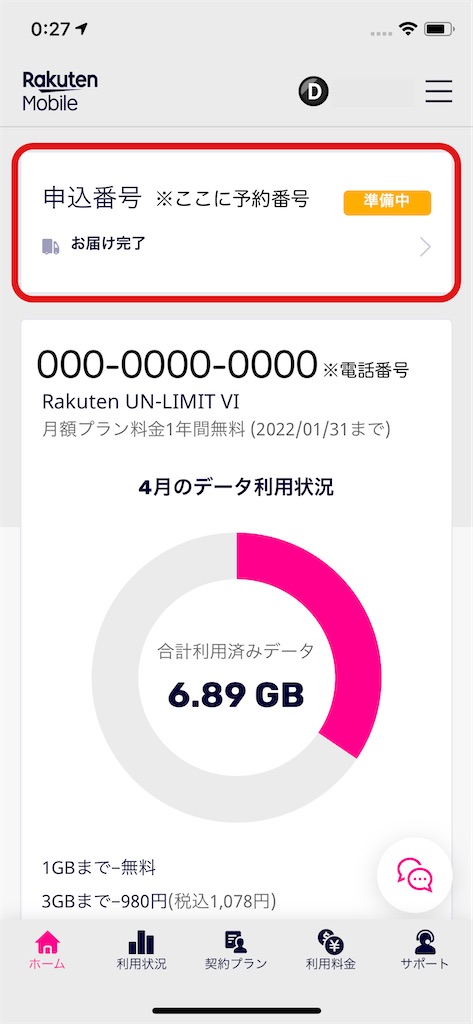
※この赤枠で囲った表示が出てくるはずです。これをタップしたらアクティベートが完了しました。
なので、おそらくただ単にSIMカードを挿すだけではダメで、アプリの方でも操作が必要になるみたいです。このあたりは個人差がありそう?ですが、もしSIMカードを挿しただけでは圏外のまま進まないという場合は、お試しください。
ちなみに、4月30日現在、iPhoneについては、今現在楽天回線につながっているのか、パートナー回線につながっているのかを、楽天モバイルのアプリから直接確認することはできません。公式では「残りギガ数の増減をみて確認してくれ。7月ぐらいまでにはiPhoneのアプリでも確認できるように対応する」とのことです。楽天回線に対応したものの、まだまだAndroidに比べると不便な部分も散見されますが、今後iPhoneユーザー流入を受けて早めのサポート充実を期待したいですね!!
すごく走り書きですが、以上で楽天モバイルの、iPhoneへの機種変手順を書き連ねてみました。よろしかったら参考にしていただければ幸いです。

およそ3ヶ月間お世話になったRakuten Hand。お世話になりました!
そしてただいま、iPhoneX!
ではでは。
ゴールデンウィーク前夜
こんばんは。
明日からゴールデンウィークです!
以前、ゴールデンウィークは有意義に過ごしたいという意気込みをここに書き込み、さて何をしたものかと色々計画をやってみたのですが、前日になってもまだ決まっていません...(笑)
というのも、ここ数日、私のブームなモノの交代期に入ったようで、熱中するものがガラッと変わってきました。
まあとはいえ、楽天モバイルについて熱心に調べたり、資産運用についてまた深く掘り込んでみたり、少し前には全然見向きもしていなかったものにが再び目につくようになったあたりで、なんとなく気付いてはいましたが、まさかこんなタイミングで来ようとは。
なので、ブーム交代期を踏まえて計画を立てる必要があります。
今の勢いに乗っかって、ポイ活に全力投球も良さそう。それかブログをもう少し集中して質の高いものを書き溜めるのも良い。でも司法書士の勉強もやらないと、あれ毎月お金かかってるし。
今日、楽天から交換用のSIMカードが届いていたので、明後日にはSIMカードをiPhoneに入れて機種変もしますし、やる事がないわけではない。
頭の中がぐちゃぐちゃーっとなったまま連休に突入しそうです。
お昼に起きてくるみたいな感じにならないように、1日ぼーっとYouTube観てましたってならないように、それぐらいを目標に「その日やりたいと思った事をとことんやる」ぐらいのスタンスで構えておくのがちょうど良いのかな?
分からん!
楽天モバイルがiPhone対応になった!
どうもこんばんは。
先週楽天モバイルが色々新発表しましたね。
個人的に一番気になったのは、iPhone6s以降ののiPhoneが正式対応になったということ。
私が現在持っているiPhoneX。今まで動作保証がされていたのはiPhoneXs(全機能が使えるわけではなかった)以降の機種だけだったので、ギリギリ使えず、Rakuten Handを購入してこれを電話機兼Wi-FiルーターがわりにしてiPhoneを使ってきました。
4月30日からiPhoneXも対応範囲内になるという事は、今までスマホの2個持ちを強いられていた日々から解放される...!
Rakuten HandはeSIM、iPhoneXはnanoSIMのみ対応なので、機種変をするにあたり新しいSIMカードを注文する必要があります。正式対応は30日からですし、30日から本当に完璧に動作するかどうかはまだ分からない状態ですが、ネット上の情報がある程度で揃うまで待つのも焦ったいので、対応開始日を待たずして先にSIMカードだけ申し込んでおこうかな、と思っています。iPhone対応につき申込みもある程度殺到する事が予想されることから、特に30日以降は注文してももしかしたら送付が遅れる可能性もありますし。
せっかくブログも始めたので、なるべく早く試してみてここからも使い心地を発信してみたいという気持ちもありますし...!
今日は、今私が使っているRakuten Handについて少し書こうと思います。
社会人1年目は大学時代に引き続きiPhoneXを使っており、キャリアもドコモのごく一般的なプランに入っていました。ただやはり社会人1年目にとって通信費がかなりの出費になり、格安スマホを探すことに。そんな中で「1年間無料」のキャンペーンをしていた楽天モバイルを発見し、契約することになりました。
しかしストレートにドコモから楽天モバイルへ乗り換えたわけではなく、間にUQモバイルを半年ほど挟んでいます。UQモバイルもなかなか使いやすかったです。また機会があれば書きます。
なぜストレートで楽天モバイルに行かなかったと言うと、iPhoneXs以前のiPhoneは非対応だっため、諦めていました。結局端末代でお金かかってくるし。
しかし、1年間無料の恩恵は見捨て切れず、iPhone買い替えもなかなかの出費になるので、個人的にはかなり悩みましたが乗り換えを機にキャンペーンで実質無料(と言うか余分にポイント貰える)のAndroid端末、Rakuten Handに乗り換えることにしました。

色は赤、黒、白の3色展開。私はYouTuberの瀬戸弘司さんにハマっており、瀬戸さんの影響で赤色を選択。なぜ瀬戸さんが赤なのか、それは是非動画をご覧ください。面白いです。
実質0円で手に入れましたが、本体価格は2万円。安い。スマホの中では中位ぐらいの性能だと思いますが、コスパという観点からみると、かなりコスパが高いです。基本的にサクサク動きます。性能に関しては噂通りでした。
防水ではないですが防滴、さらに指紋認証付き。特に指紋認証は、コロナでマスクを常につけるようになった現在、大変ありがたいです。iPhoneXは顔認証なので、ロックを開ける時だけ一時的にマスクを下げるか、諦めて指でパスワードを打って解除してました。その手間がなくなるのは意外と嬉しい。ちなみに、顔認証もついています。

その他おサイフケータイ機能も付いていて、非常に満足できる一台に仕上がっていると思います。
片手に収まるサイズで握りやすく落としにくそうなデザイン。いい感じです。
が!!
が!!
が、私の個体はおそらく初期不良の個体だったのかな?いくつか不具合も散見されます。
まず1つ目は、着信が来ないor着信が来てバイブレーションは震えるが受話器を取るボタンが出てこず着信に応答できない。毎回何も気づかず、着信履歴だけ溜まっていくだけ。これは解決策が見当たりませんでした。後々、というかようやく最近、サイレントモードを解除すれば解決する事を発見しましたが、何かボタンをタップするたびに「ピコッ、ピコッ」って音が鳴るので使いづらいです。サイレントモードで使えないのは不便。
そしてもう1つ、これは私にとってはなかなか致命的な不良が。
私は結局iPhoneの使い勝手に慣れすぎてAndroidは定着しなかったので、電話とSMS以外のことはiPhoneXをRakuten Handでテザリングして使っていました。概ね通信速度も良好なのですが...時々不良が。
午前中仕事をして昼休み、一息ついてRakuten Handを取り出しテザリングをONにするために画面を立ち上げようと電源ボタンを押すと...
画面が立ち上がらない。あれ、電源切れてる?いや、切れてないっぽい。何回押しても、長めに押しても反応なし。ようやく10分後に画面が立ち上がりました。
最初は気のせいなのかなって思っていたのですが、この現象がまあまあ頻発しまして。さらにテザリング中にこの現象が起きるとテザリングも途切れてしまいネット環境から一時的に分断されてしまいます。なぜ起こるのかはいまだに謎ですが、この不具合はかなりキツかった...。
「そんなに不具合あるなら、取り替えて貰えばいいじゃないか。」という声が聞こえてきそうですが、もちろん不具合が目立ち始めた初期のところで電話で問い合わせで相談しています。ただ、「担当部署から折り返すから連絡を待ってくれ」と言われるのみ。いや、着信不具合で取れないんだけど...(まだ解決策を知らない)、そう伝えても、ここではどうにもならないから担当部署からの連絡を待ってもらうしかないの一点張り。後日確かに担当部署らしきところからの着信履歴が残っているが折り返すと最初に電話したコールセンターにつながってしまう。こういう感じで担当部署と連絡が取れないまま時間が過ぎて行きました。このようなやりとりを2周ほどした後、今度はチャットでの問い合わせにもトライしました。電話問い合わせで上手くいかなかったことも伝えましたが、同じく担当部署からの連絡を待つしか方法はないとのこと。ならばと店舗に実際足を運んでスタッフに相談しましたが、ここでも担当部署からの連絡を待つしか方法はなく、店舗でもできることはない、とのこと。
途方に暮れて、まあ無料だからと泣き寝入りをしようと決意して数週間後、ついに「サイレントモードを解除したら着信が取れる」という事実を発見...!これで担当部署と連絡取れて、10分ほど不定期にフリーズする不具合についても解決するかもしれない...!と喜んでいたところにiPhoneの正式対応の発表が(笑)
こんな具合で、性能やデザイン的にはなかなか気に入っていたRakuten Handでしたが、私はどうやらハズレの個体を引いてしまったようです。まあでも無料でAndroidを体験できたのは良かったです。結果的にはAndroidも体験してiOSの凄さを改めて実感し、iPhoneに戻りたい欲が増すことになりましたが、両方知った上で自分にはiOSがあっているというのを知ることができて良かったです。
私の場合は個体が微妙でしたが、おそらくほとんどの個体は問題なく動作するコスパ最強スマホになるのではないでしょうか。こればかりは他な個体を触っていないので分かりませんが、この不具合を除けば、Rakuten Hand、おすすめです。
ちなみに、Rakuten Hand購入時に、あのパワーサポート製のクリアケースが無料でもらえます(レザーケースも選べますがこちらは有料)。自分に合ったケースを探すのが難しいイメージのあるAndroidスマホ、最初から純正ケースもおまけでついてくるのは、ありがたいです。
そんな苦い思い出もあったRakuten Hand。短かったですが色んな意味で勉強になり、いい経験が出来ました。そして、まもなく学生時代から使っていたiPhoneXに、戻ります...!
iPhoneの正式対応は4月30日以降なので、また対応して使ってみたら、その使い心地等も書ければと思います。
それでは!